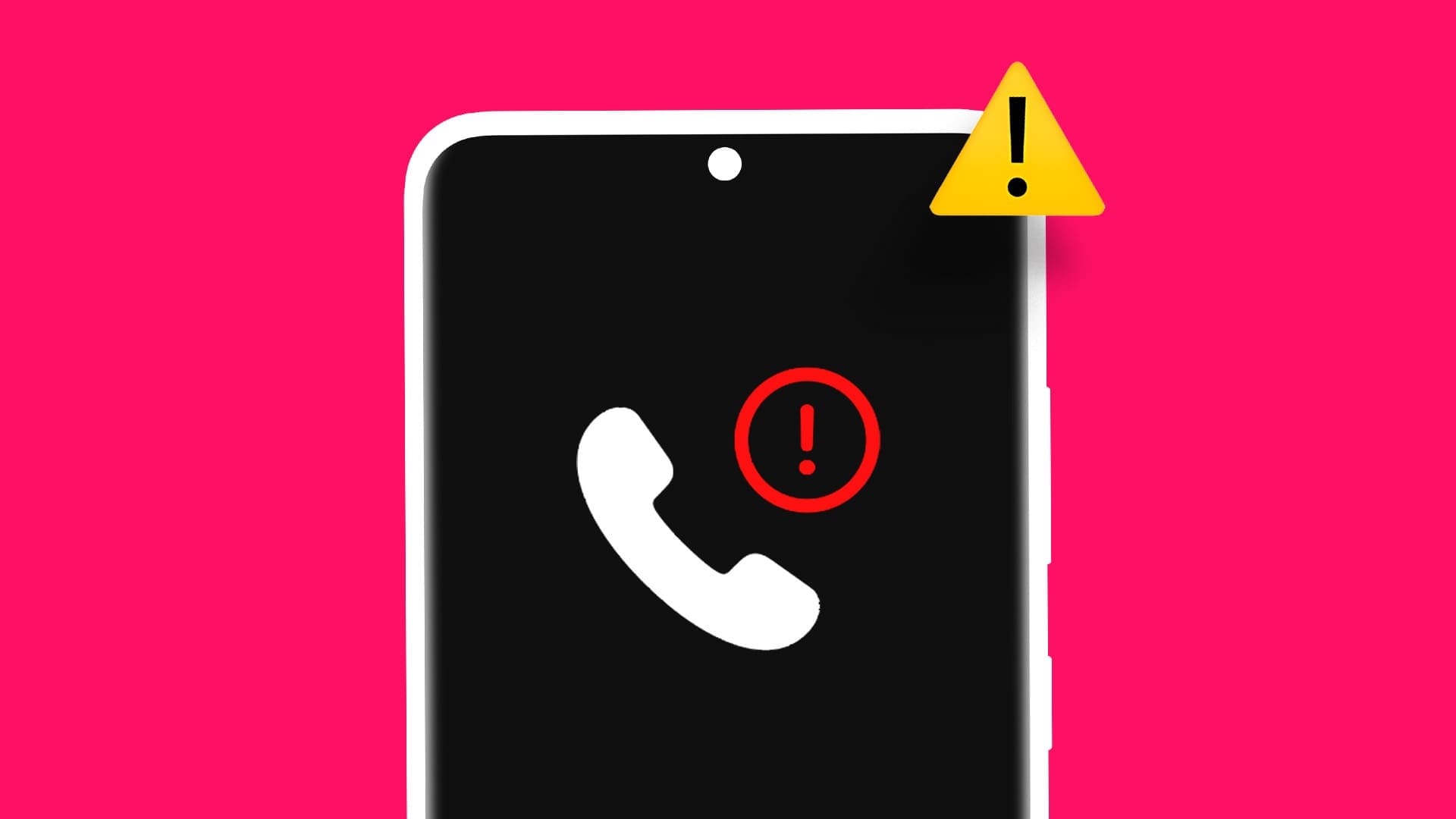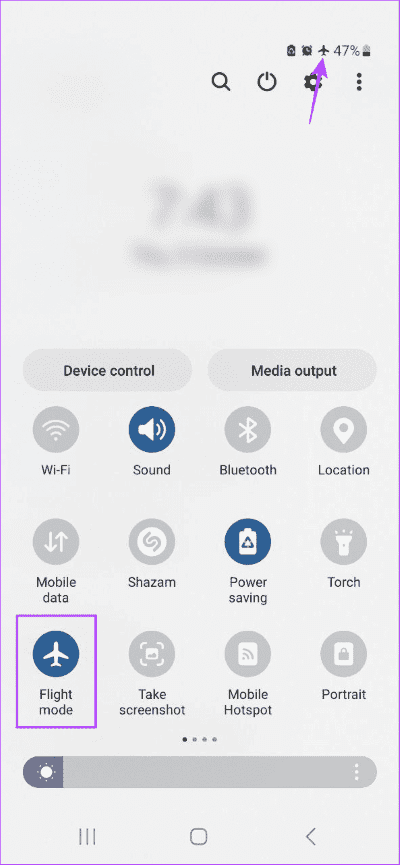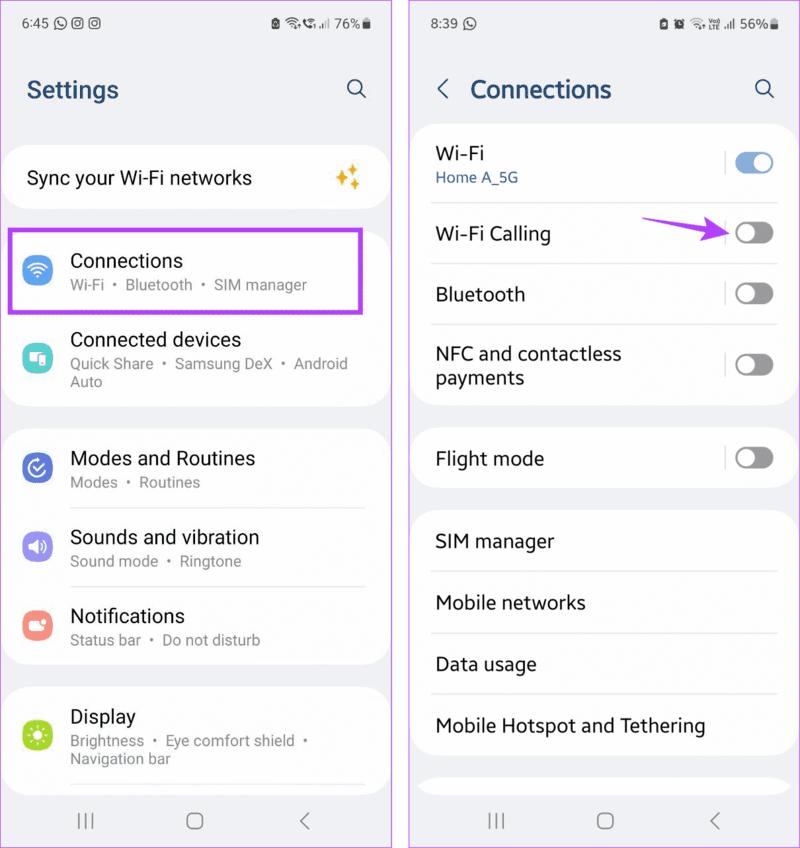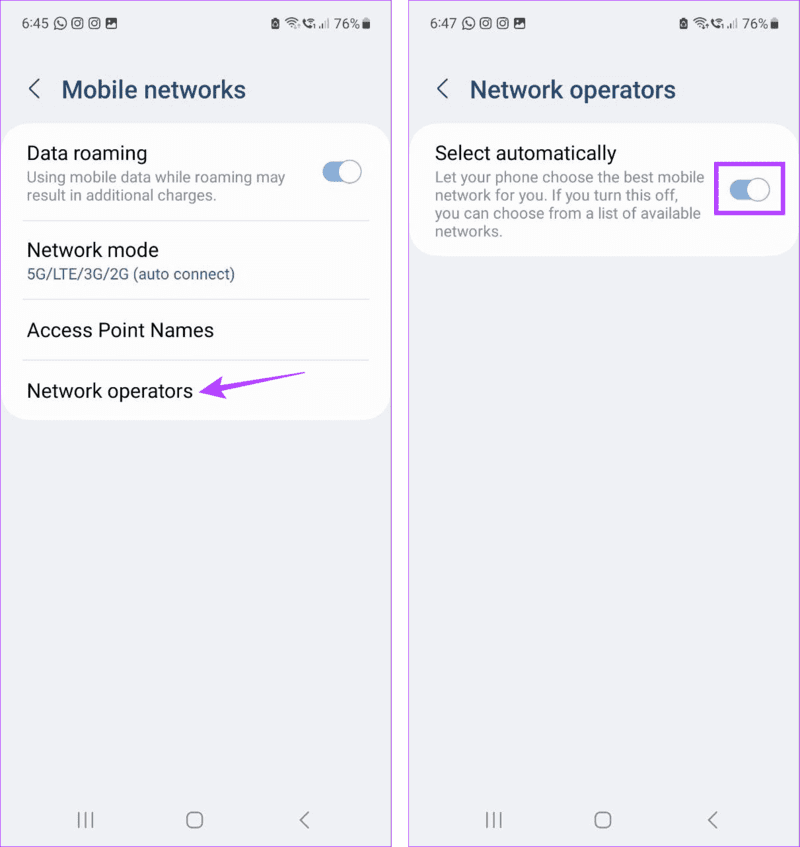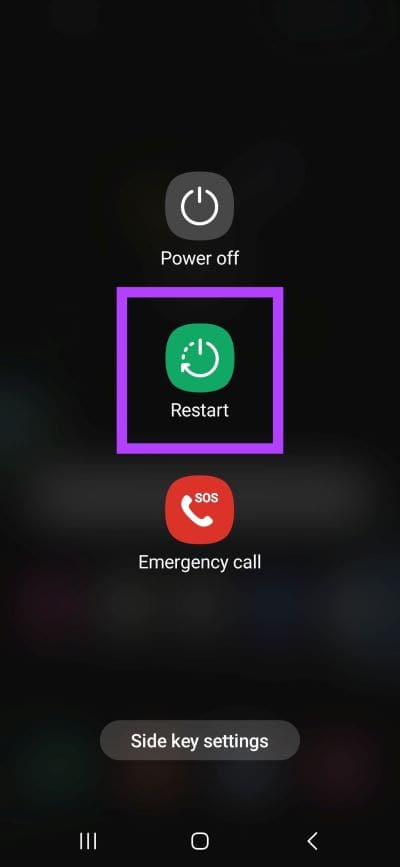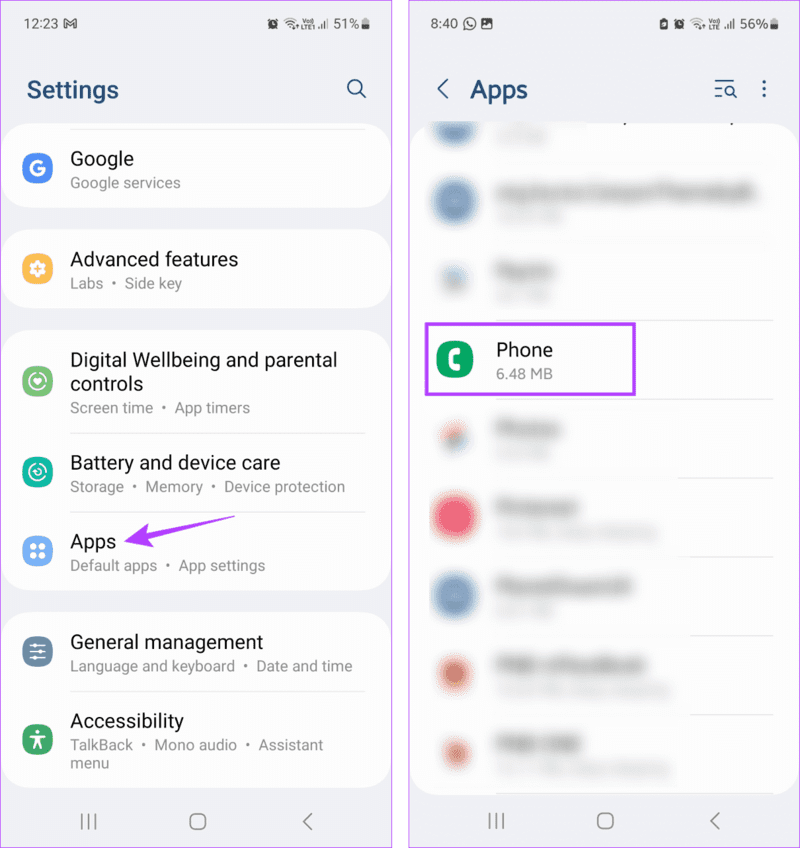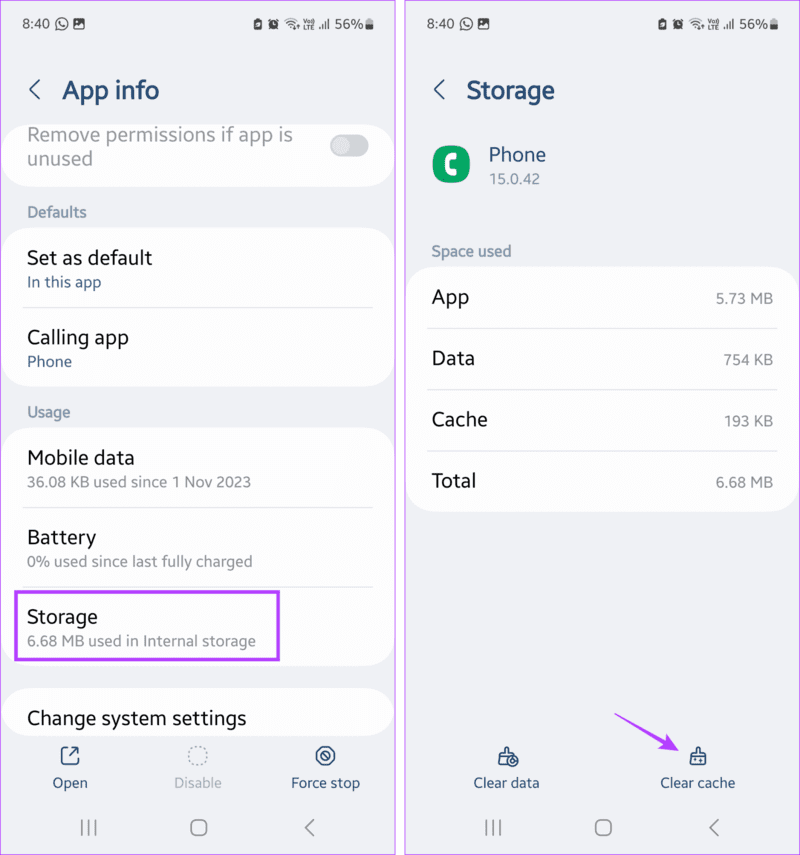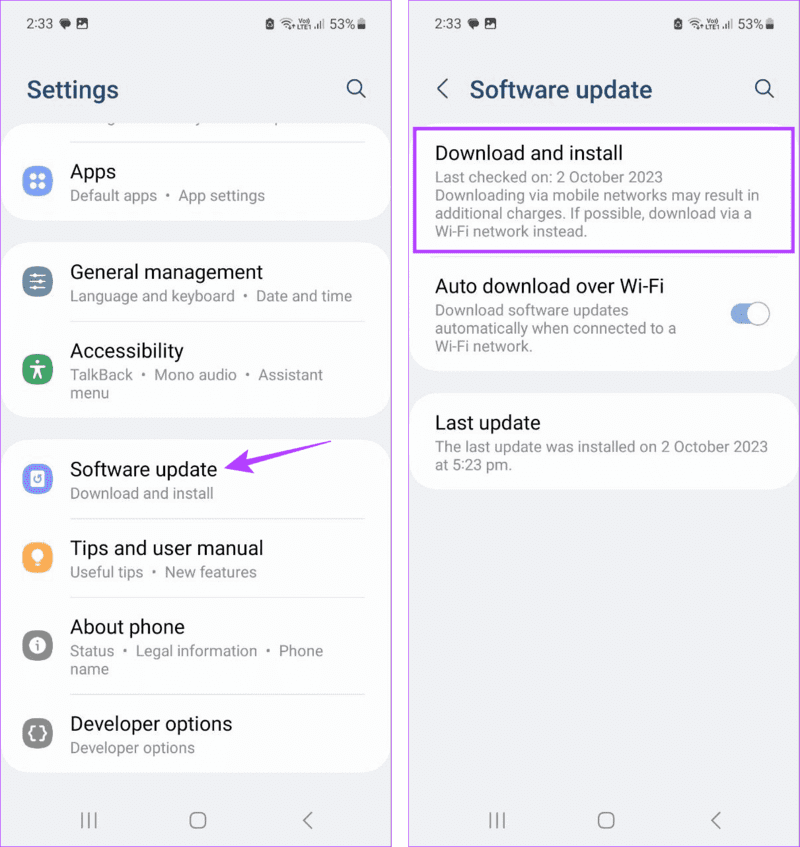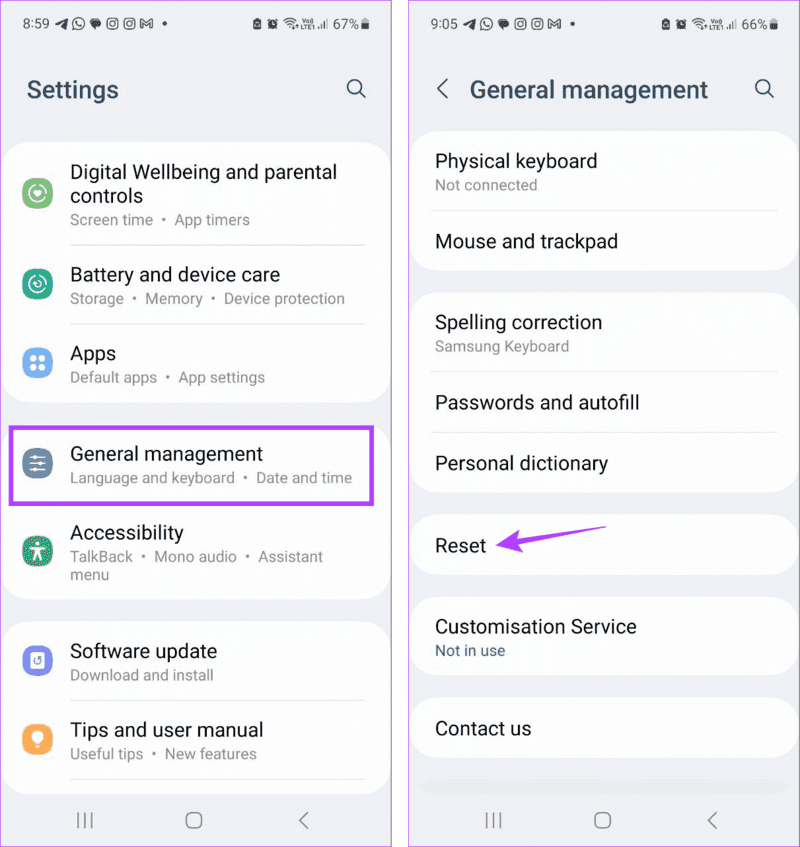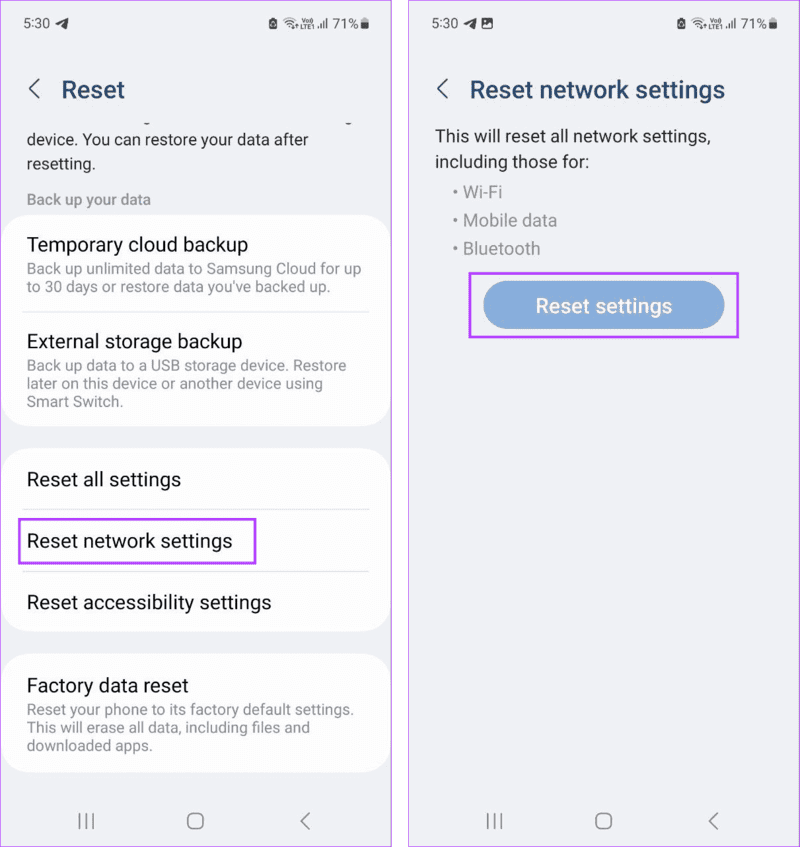10 sätt att åtgärda problem med att släppa samtal på Samsung Galaxy-telefoner
Med den senaste utvecklingen inom kommunikationsteknik kan användare njuta av kristallklara samtal över sitt mobila nätverk. Vissa användare har dock rapporterat problemet med intermittenta samtalsavbrott på sina Samsung Galaxy-telefoner. Om detta händer dig, läs vidare.
Till skillnad från för några år sedan har moderna mobiltelefoner antenner gömda inuti enhetens kropp. Det betyder att du bara kan använda menyn Inställningar för att felsöka när du stöter på samtalsbaserade problem, till exempel problem med att släppa samtal på Samsung Galaxy-telefoner. Här är en steg-för-steg-sökning för klarhet.
1. Kontrollera telefonens signalstyrka
Du kan uppleva anslutningsproblem om din Samsung Galaxy-enhet inte har tillräckligt med signalstyrka. Kontrollera det med hjälp av signalstaplarna i det övre högra hörnet. Om det finns mindre än två barer, flytta eller gå ut. När signalstyrkan ökar ringer du samtalet igen. Betongväggar kan störa mobiltelefonens signaler, så undvik att gå in i sådana rum när du ringer.
2. Slå på och av flygplansläget
Du kan effektivt stoppa alla trådlösa anslutningar genom att Aktivera flygplansläge På din Samsung Galaxy-enhet. Sedan, när du stänger av den, återgår anslutningarna till det normala. Det är ett utmärkt sätt att fixa eventuella intermittenta problem som gör att samtal slumpmässigt kopplas bort eller faller på din Samsung Galaxy-enhet. Så här gör du.
Steg 1: Svep nedåt från toppen av skärmen för att öppna en meny Snabbinställningar.
Steg 2: Här, klicka vidare Ikon för flygplansläge. Vänta tills det blir Aviation ikon Syns i det övre högra hörnet.
Till steg 3: Klicka sedan på ikonen Flygläge Återigen för att inaktivera flygplansläget.
När nätverksfälten visas, försök att ringa ett samtal. Om samtalen fortsätter att tappa, fortsätt till nästa metod.
3. Slå på WI-FI-samtal
Om din enhet är ansluten till ett Wi-Fi-nätverk kan detta hjälpa din enhet att ringa. För att göra detta, aktivera Wi-Fi-samtal. Detta kan hjälpa dig att fixa nätverkssignalproblem och förhindra att din Samsung-telefon släpper samtal. Följ stegen nedan för att göra detta.
Steg 1: Öppen inställningar Och klicka på Kommunikation.
steg 2: sätta på Vippbrytare för Wi-Fi-samtal.
4. Aktivera automatiskt val av mobiloperatörer
När du ringer samtal använder din enhet nätoperatörens inställningar för att göra valet. Även om du kan välja din nätoperatör manuellt, kan det orsaka problem om du flyttade till ett annat område eller nyligen bytt operatör. I det här fallet låter du din telefon automatiskt välja den bästa tillgängliga operatören själv. Här är hur.
Steg 1: Öppna en app inställningar och tryck på Telekommunikation.
Steg 2: Här, klicka vidare mobila nätverk.
Till steg 3: Klicka på Nätoperatörer.
Steg 4: sätta på Vippbrytare för att välja automatiskt.
Din Samsung Galaxy-enhet kommer nu automatiskt att välja den bästa nätverksoperatören baserat på din region och operatör.
5. Starta om telefonen
Att starta om din telefon är ett utmärkt sätt att bli av med tillfälliga fel och problem. Du kan använda den här metoden om du nyligen har stått inför ett frånkopplingsproblem och inte har startat om din Samsung Galaxy-enhet ännu. Här är hur.
Steg 1: Tryck länge på knappen energi.
Steg 2: En gång öppnat Energilista, Klicka på Starta om.
6. Rensa telefonens app-cache
Telefonappen samlar cache för att förbättra den övergripande samtalsupplevelsen. Men om det finns problem med denna cache eller om den blir skadad kan det i vissa fall leda till att samtal avbryts eller inte görs. För att åtgärda detta, öppna telefonappens inställningar och rensa cacheminnet med hjälp av lagringsinställningarna. Här är hur.
Steg 1: Öppen inställningar och tryck på Ansökningar.
Steg 2: Bläddra ner och tryck på telefonen.
till steg 3: här, Klicka på Lagring.
Steg 4: Klicka på Rensa cache.
7. Ta bort och sätt tillbaka SIM-kortet
Ett felaktigt isatt SIM-kort kan orsaka intermittenta samtalsproblem på din Samsung Galaxy-telefon. Detta kan vara särskilt sant om du nyligen har bytt telefon eller SIM-kort. Använd SIM-stiftet för att öppna SIM-kortfacket och ta bort SIM-kortet. Sätt sedan tillbaka SIM-kortet ordentligt i panelen och sätt tillbaka SIM-facket. Vänta tills nätverksfälten visas innan du ringer ett samtal.
8. Sök efter programuppdateringar
Programuppdateringar innehåller säkerhetsuppdateringar och buggfixar som hjälper din telefon att fungera korrekt. Så om du inte har uppdaterat din enhet på ett tag, kan detta vara anledningen till att din Samsung-telefon kopplas från under samtal. I det här fallet kan du söka efter och installera de senaste programuppdateringarna på din Samsung Galaxy-enhet. Här är hur.
Steg 1: Öppna en app inställningar Och klicka på Software Update.
Steg 2: Här, klicka vidare Ladda ner och installera.
Vänta på att uppdateringen ska laddas ner och installeras. Försök sedan att ringa igen för att se om problemet är löst.
9. Återställ nätverksinställningar
Samtidigt som en återställning av alla nätverksinställningar kommer att radera Bluetooth-enheter, Wi-Fi-nätverk, mobildatainställningar, etc., kommer det också att ta bort alla anpassade inställningar som gör att dina samtal misslyckas. Det är ett utmärkt sätt att återställa dina mobilnätverksinställningar utan att påverka data. Följ stegen nedan för att göra detta.
Tips: Läs vår artikel för att lära dig mer om hur du använder Återställ alternativ på Samsung Galaxy-enheter
Steg 1: Öppen inställningar och tryck på Allmän administration.
Steg 2: Här, klicka vidare Återställa.
Till steg 3: Bläddra ner och tryck på Återställ nätverksinställningar.
Steg 4: Klicka på Återställ inställningar För bekräftelse.
10. Kontakta ditt teleföretag
Om din Samsung Galaxy-telefon fortfarande slumpmässigt kopplar bort samtal eller om du upplever det här problemet på flera enheter, rekommenderas det att du kontaktar din operatör. Du kan göra detta via din operatörs hjälpalternativ i appen eller den officiella webbplatsen. Förklara dina problem i detalj och byt ut SIM-kortet vid behov.
Åtgärda problem med att koppla bort Samsung-anslutningen
Konstanta samtalsavbrott kan inte bara vara irriterande utan kan också vara ett slöseri med tid. Så vi hoppas att den här artikeln hjälper dig att fixa frånkopplingsproblemet på din Samsung Galaxy-telefon. Du kan också kolla in vår artikel om du inte kan Ta emot samtal på din Samsung Galaxy-enhet.